So konvertieren Sie Ihre FLV-Videodateien auf einem PC / Mac in das AVI-Format
Dieser Leitfaden konzentriert sich darauf, wie Sie FLV in AVI umwandeln mit Desktop-Software und Online-Apps. Es gibt viele Gründe, warum Sie Ihre FLV-Videos konvertieren müssen. FLV wurde für die Online-Verteilung von Videoinhalten entwickelt, jedoch nicht für die Wiedergabe auf digitalen Geräten. Wenn Sie FLV auf dem Computer ansehen möchten, müssen Sie es in ein anderes Videoformat ändern. Darüber hinaus ist es eine gute Idee, Ihre Videodateien zu bearbeiten, indem Sie FLV in ein unkomprimiertes Videoformat konvertieren.
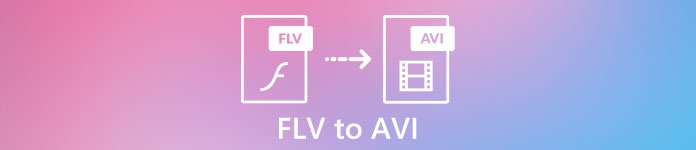
Teil 1: Die 2 besten kostenlosen Möglichkeiten zum Konvertieren von FLV in AVI
Methode 1: Konvertieren Sie FLV in AVI mit Free FLV Converter
Bei der Konvertierung von FLV in AVI machen Sie sich möglicherweise Sorgen über mehrere Faktoren, wie die Ausgabequalität, die Benutzerfreundlichkeit und mehr. FVC Free FLV Converter ist die beste Wahl. Obwohl es kostenlos ist, erhalten Sie viele Pro-Level-Funktionen ohne große technische Kenntnisse. Außerdem bietet es zahlreiche Bonustools wie Videobearbeitung.
Hauptmerkmale des besten FLV-Konverters
- 1. Konvertieren Sie FLV-Videos einfach in andere Multimedia-Formate.
- 2. Unterstützt fast alle Videoformate wie AVI, MP4, MKV usw.
- 3. Stapelverarbeitung von Hunderten von FLV-Dateien pro Konvertierung.
Free DownloadFür Windows 7 oder höherSicherer Download
Free DownloadFür MacOS 10.7 oder höherSicherer Download
So konvertieren Sie FLV in AVI auf dem Desktop kostenlos
Schritt 1: FLV-Dateien hinzufügen
Solange Sie den besten kostenlosen FLV-Konverter auf Ihrem Computer installieren, starten Sie ihn. Es ist sowohl mit PC als auch mit Mac kompatibel. Klick auf das Dateien hinzufügen) Menü in der oberen linken Ecke, um den Datei-Öffnen-Dialog zu aktivieren. Suchen und wählen Sie dann die FLV-Videos auf Ihrem Computer aus und klicken Sie auf Öffnen Schaltfläche, um sie hinzuzufügen.

Schritt 2: Video bearbeiten und Format einstellen
Wenn Sie Ihre Videodateien ändern möchten, wählen Sie die FLV-Datei aus und klicken Sie auf Bearbeiten Speisekarte. Dann werden Sie zum Video-Editor-Fenster weitergeleitet. Befolgen Sie die Anweisungen auf dem Bildschirm, um es zu bearbeiten, und kehren Sie dann zur Hauptoberfläche zurück.
Klicken Sie unten in der Hauptoberfläche auf das Dropdown-Menü Ausgabeformat, um den Profildialog zu öffnen. Suchen Sie dann nach AVI und wählen Sie es auf der Registerkarte Allgemeines Video aus.

Schritt 3: Konvertieren Sie FLV in AVI
Klicke auf das Drei-Punkte-Symbol neben Ausgabeordner Feld und wählen Sie ein bestimmtes Verzeichnis aus, um die AVI-Dateien zu speichern. Klicken Sie abschließend auf das Konvertieren Schaltfläche, um sofort mit der Konvertierung von FLV in AVI zu beginnen.

Methode 2: So konvertieren Sie FLV in AVI mit VLC
VLC ist weit mehr als ein einfacher Mediaplayer. Sie finden viele nützliche Funktionen, einschließlich der Videokonvertierung. Als Open-Source-Projekt ermöglicht Ihnen VLC die kostenlose Konvertierung von FLV in AVI. Darüber hinaus ist VLC in der Lage, beschädigte AVI-Videos zu reparieren.
Schritt 1: Öffnen Sie den kostenlosen FLV-Konverter. Wenn Sie VLC nicht haben, laden Sie es kostenlos von der offiziellen Website herunter.
Schritt 2: Gehe zum Medien Menü aus dem oberen Band und wählen Sie Konvertieren / Speichern. Wählen Konvertieren/Streamen von dem Datei Menü auf dem Mac.
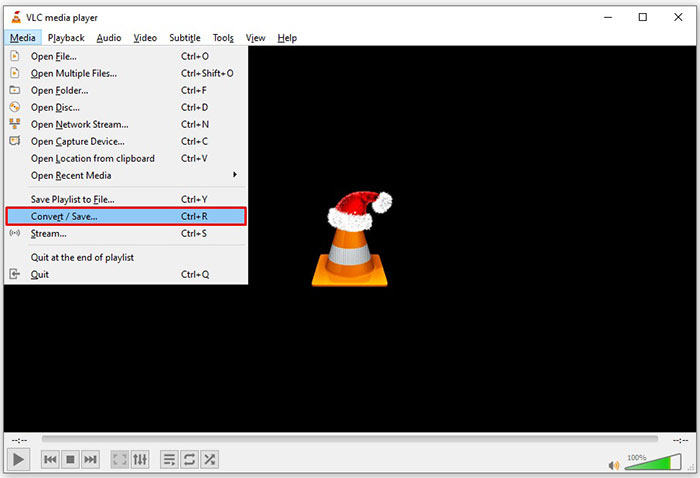
Schritt 3: Drücke den Hinzufügen Klicken Sie im Dialogfeld Medien öffnen auf die Schaltfläche und fügen Sie die FLV-Datei hinzu, die Sie konvertieren möchten.
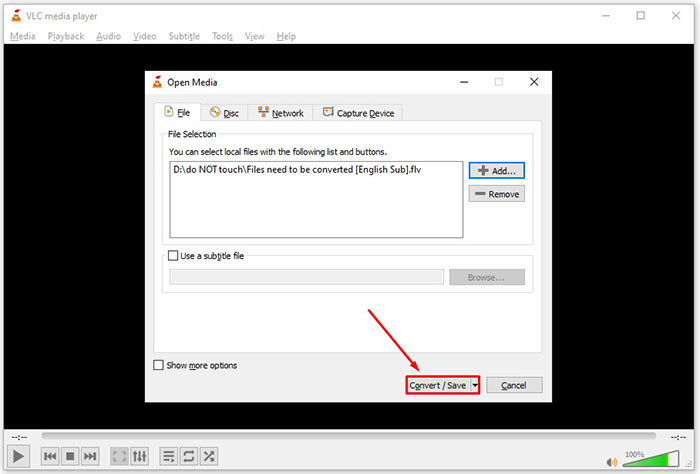
Schritt 4: Dann drück die Konvertieren / Speichern Schaltfläche, um zum nächsten Dialog zu gelangen.
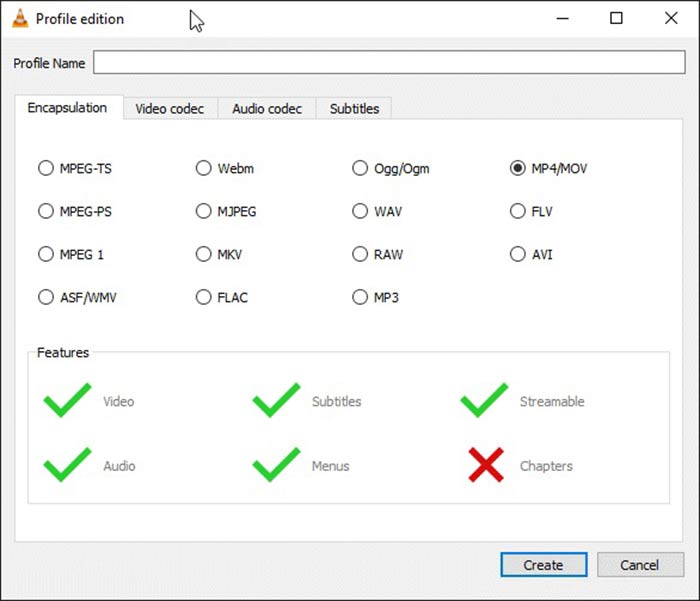
Schritt 5: Öffne das Profil Dropdown-Liste und wählen Sie AVI. Wenn Sie es nicht finden können, klicken Sie auf die dritte Schaltfläche neben Profil. Es öffnet die Profilausgabe Dialog. Wählen AVI und schreibe auf Profilname. Klicken Erstellen um es zu bestätigen. Wählen Sie dann den neuen Artikel aus Profil.
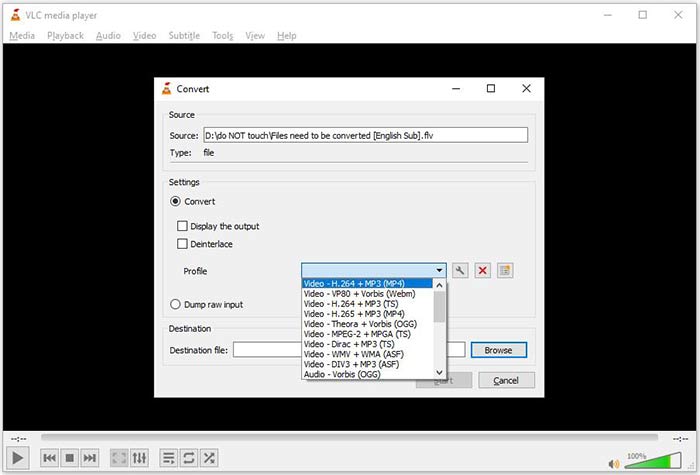
Schritt 6: Legen Sie den Ausgabeordner fest, indem Sie auf klicken Durchsuche Taste. Klick auf das Start Taste und VLC konvertiert das FLV in AVI.
Verpassen Sie nicht:
- • • Top 3 Möglichkeiten, FLV in MOV umzuwandeln
- • • So konvertieren Sie Ihre FLV-Videos in MP3-Audiodateien auf dem Desktop und online
Teil 2: So konvertieren Sie FLV in AVI Online
Manchmal müssen Sie nur gelegentlich online FLV in AVI konvertieren. Außerdem installieren manche Leute keine Software. FVC Free Online Video Converter kann Ihren Bedarf decken. Es funktioniert online, reicht aber aus, um mehrere FLV-Dateien in AVI zu konvertieren. Im Gegensatz zu anderen Web-Apps gibt es keine Begrenzung der Dateigröße, des Wasserzeichens und mehr.
Schritt 1: Besuch https://www.free-videoconverter.net/free-online-video-converter/ in einem Browser, wenn Sie Videos konvertieren müssen. Drücke den Dateien hinzufügen klicken und den Launcher herunterladen.

Schritt 2: Nach dem Download öffnet sich der Launcher automatisch. Klick auf das Datei hinzufügen Schaltfläche oben links und laden Sie die FLV-Dateien hoch, die Sie konvertieren möchten. Dann wähle AVI unten.
Um die Auflösung, Bildrate und andere Parameter zu ändern, klicken Sie auf Ausrüstung Symbol, um den Profildialog zu öffnen.
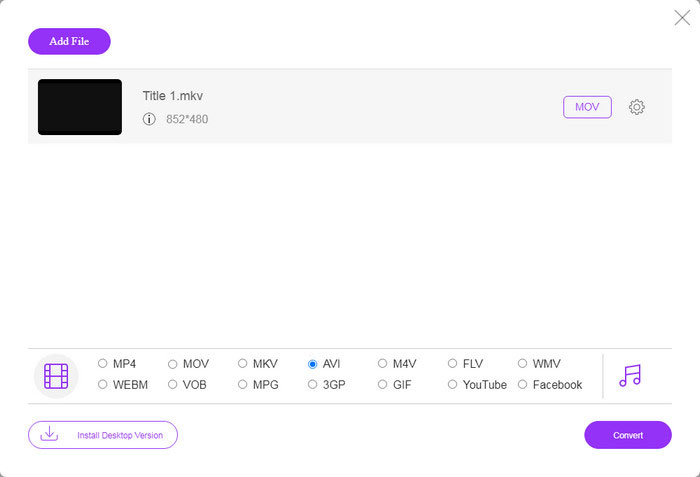
Schritt 3: Sobald Sie auf klicken Konvertieren Schaltfläche funktioniert die Web-App wie gewünscht. Wenn Sie dazu aufgefordert werden, laden Sie die AVI-Videodateien auf Ihre Festplatte herunter.
Im Vergleich zu anderen Web-Videokonvertern arbeitet Free Online Video Converter schnell, aber Sie benötigen auch eine gute Internetverbindung.
Teil 3: Häufig gestellte Fragen zu FLV zu AVI
Wie lange sollte ich warten, um FLV in AVI zu konvertieren?
Es hängt von Ihrer Situation ab. Im Allgemeinen ist es sehr schnell, Videos auf dem Desktop zu konvertieren. Bei Online-Tools bestimmt Ihre Internetverbindung die Effizienz.
Ist es sicher, FLV online in AVI zu konvertieren?
Die meisten Online-FLV-Konverter-Apps versprechen, Ihre Videos nach der Konvertierung zu löschen. Sie sollten jedoch keine privaten Videos online hochladen, es sei denn, Sie sind sicher, dass die Web-App 100% sicher ist.
Ist AVI besser als FLV?
FLV ist ein verlustbehaftetes Videoformat, während AVI ein unkomprimiertes Videoformat ist. Dies bedeutet, dass die FLV-Datei im gleichen Zustand kleiner als AVI ist. AVI bietet jedoch eine bessere Videoqualität. FLV wird verwendet, um Videos online zu teilen, während AVI eine gute Wahl ist, um Videos zu bearbeiten.
Fazit
In diesem Handbuch wurden drei Möglichkeiten zum Konvertieren von FLV-Videodateien in das AVI-Format mit Desktop-Software und Web-App beschrieben. VLC ist sowohl ein kostenloser Mediaplayer als auch ein Videokonverter, obwohl die Verwendung schwierig ist. Darüber hinaus können Sie die Arbeit online erledigen, ohne eine Software installieren zu müssen. Wir empfehlen Ihnen jedoch, FVC Free FLV Converter auszuprobieren, da die Ausgabequalität erstaunlich ist. Außerdem ist es ziemlich einfach zu bedienen und zu navigieren. Wenn Sie weitere Fragen zur Konvertierung von FLV in AVI haben, hinterlassen Sie bitte eine Nachricht unter diesem Beitrag.



 Video Converter Ultimate
Video Converter Ultimate Bildschirm recorder
Bildschirm recorder








